MS Excel 2016: Cách xóa một hàng trong bảng tính - Excel Versions
Trong bài này mình sẽ hướng dẫn các bạn cách xóa một hàng trong bảng tính trong [Microsoft Excel 2016] với các bước thực hiện đơn giản và hiệu quả nhất. Câu hỏi: Làm cách nào để xóa một hàng trong bảng tính trong Microsoft Excel 2016? Trả lời: Để xóa ...
Trong bài này mình sẽ hướng dẫn các bạn cách xóa một hàng trong bảng tính trong [Microsoft Excel 2016] với các bước thực hiện đơn giản và hiệu quả nhất.
Câu hỏi:
Làm cách nào để xóa một hàng trong bảng tính trong Microsoft Excel 2016?
Trả lời:
Để xóa một hàng trong bảng tính, bạn hãy làm theo các bước như sau:
Bước 1: Chọn một ô trong hàng mà bạn muốn xóa. Trong ví dụ này, mình đã chọn ô A4 vì mình muốn xóa hàng 4.
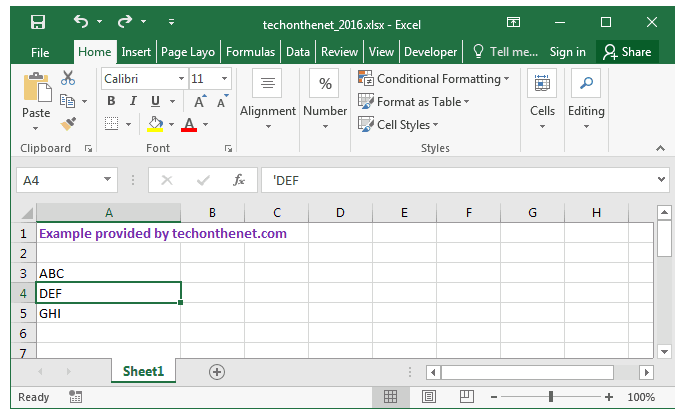
Bước 2: Nhấn chuột phải và chọn "Delete" từ menu vừa hiện ra.
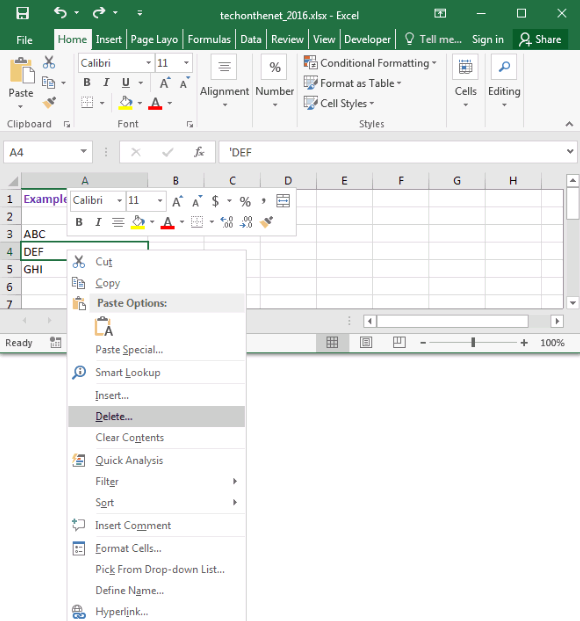
Bước 3: Khi cửa sổ Delete xuất hiện, bạn chọn vào tùy chọn "Entire row" và nhấn nút OK để hoàn tất.
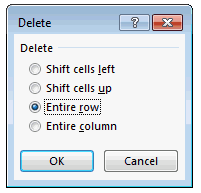
Sau đó, hàng mà bạn chọn sẽ được xóa trong bảng tính. Như các bạn có thể thấy, một hàng đã bị xóa và các hàng bên dưới đã được chuyển lên trên.
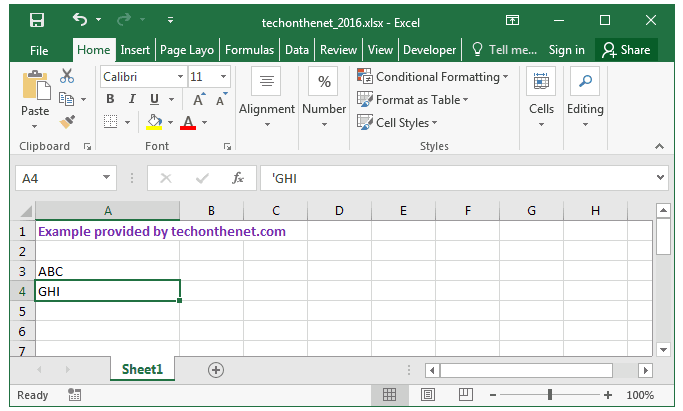
Vậy là mình đã hướng dẫn các bạn cách xóa một hàng trong bảng tính trong Microsoft Excel 2016 với các thao tác đơn giản và hiệu quả nhất. Chúc các bạn thực hiện thành công!
